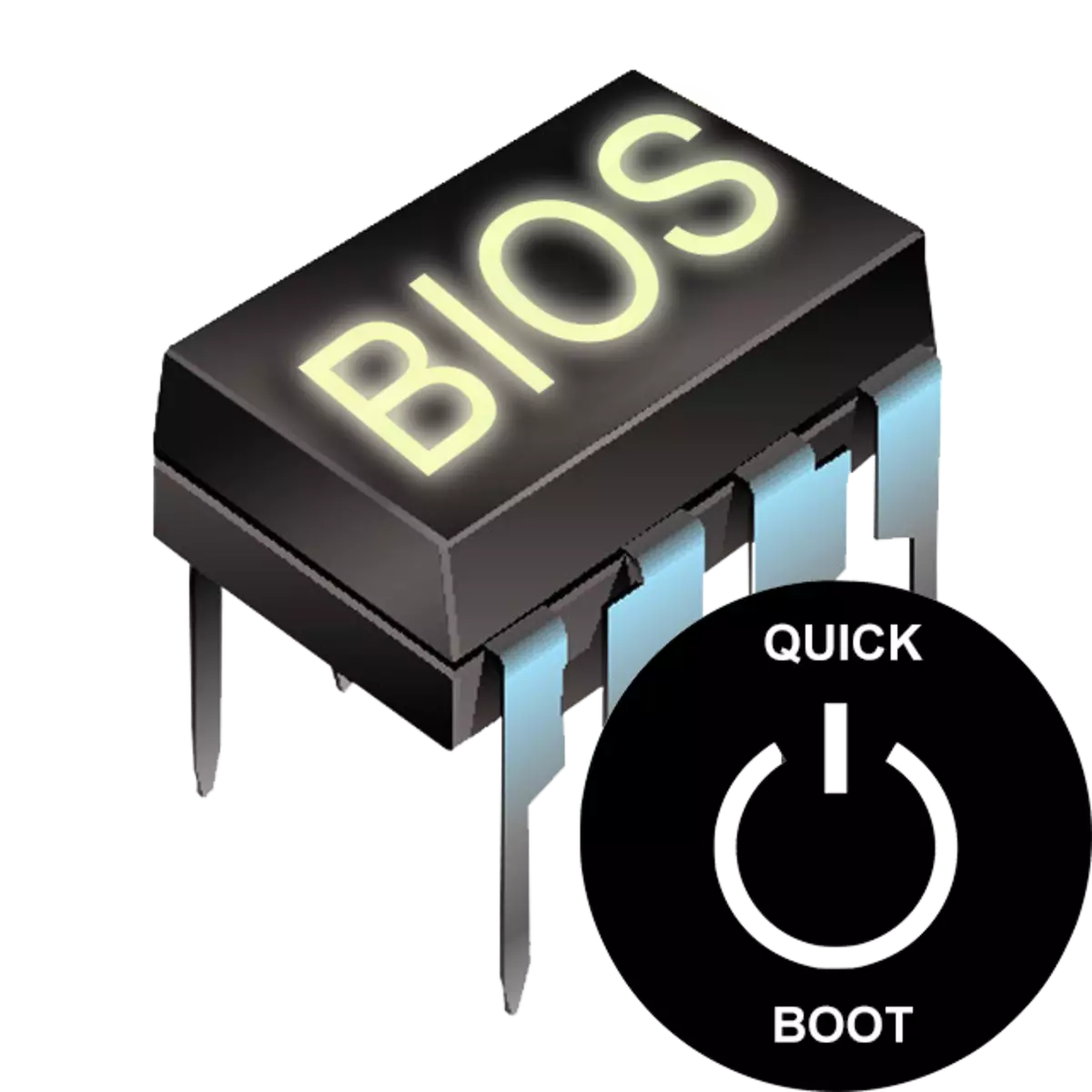
BIOS-ке кіретін көптеген пайдаланушылар немесе басқа параметрлер үшін, мұндай параметрді жылдам жүктеу немесе жылдам жүктеу арқылы көре алады. Әдепкі бойынша, ол өшірулі (өшірілген мән). Бұл жүктеу параметрі дегеніміз не және ол не әсер етеді?
BIOS-те «Жылдам жүктеу» / «Жылдам етік» тағайындау
Осы параметрдің тақырыбынан ол компьютерді жүктеудің үдеуімен байланысты екені белгілі болады. Бірақ ДК уақытының азаюы есебінен басталады?
Жылдам жүктеу немесе жылдам жүктеу параметрі жүктеуді пошта экранын өту арқылы тезірек етеді. Post (Power-Stel-Test) - қосыла бастаған компьютердің жабдықтарының өзін-өзі тексеруі.
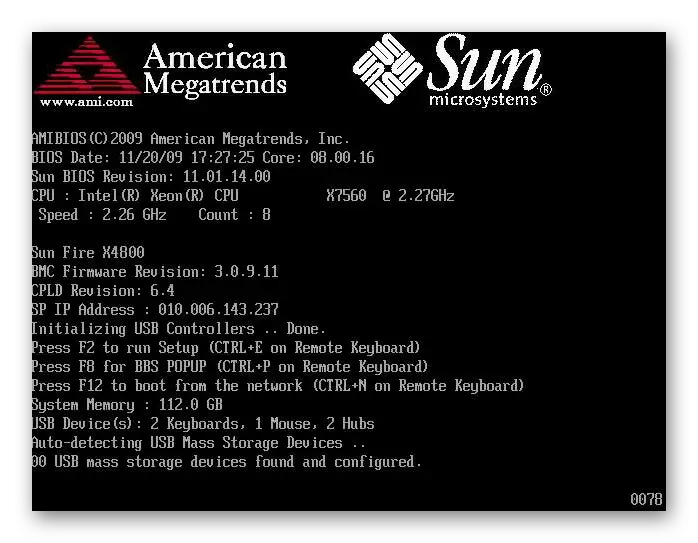
Бірнеше жарым ондаған сынақтар бір уақытта орындалады, және кез-келген проблемалар туындаған жағдайда экранда тиісті хабарлама пайда болады. Пошта ажыратылған кезде, кейбір BIOS жүргізілген сынақтардың санын азайтады, ал кейбіреулері өзін-өзі тексеру арқылы ажыратылады.
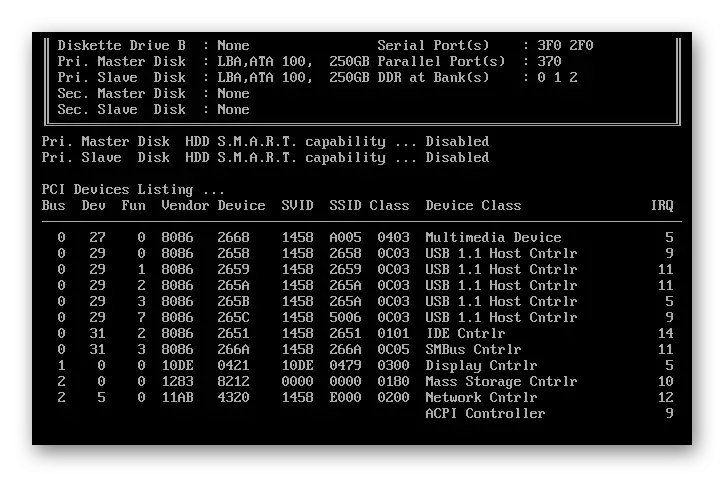
Назар аударыңыз, BIOS параметрі бар Тыныш етік Компьютерді жүктеген кезде, логотип өндірушісі сияқты қажетсіз ақпаратты шығарыңыз. Құрылғының жылдамдығында, ол әсер етпейді. Осы параметрлерді шатастырмаңыз.
Тез жүктеуге тұрарлық ма?
Пошта компьютер үшін өте маңызды болғандықтан, себебі сұраққа жауапқа жауап береді, оны компьютерді жүктеуді жеделдету керек.Көп жағдайда тұрақты диагностикадан ешқандай нүкте жоқ, өйткені адамдар бір компьютерлік конфигурацияда бірнеше жылдар бойы жұмыс істейді. Осы себепті, егер компоненттер соңғы уақытта өзгермесе және бәрі сәтсіздіктерсіз жұмыс істемесе, «Жылдам жүктеу» / «Жылдам жүктеу» қосыла алады. Жаңа компьютерлердің немесе жеке компоненттердің иелері (әсіресе электрмен жабдықтау), сонымен қатар мерзімді ақаулар мен қателер кезінде ол ұсынылмайды.
BIOS-те жылдам жүктеуді қосыңыз
Сіздің әрекеттеріңізге сенімді болса, пайдаланушыларға компьютерлердің жылдам басталуы өте жылдам, тек сәйкес параметрдің мәнін өзгертеді. Мұны қалай жасауға болатынын қарастырыңыз.
- Компьютерді қосқанда / қайта бастағанда, BIOS-ке өтіңіз.
- «Жүктеу» қойындысын нұқыңыз және жылдам жүктеу параметрін табыңыз. Оны нұқыңыз және мәнді «қосылған» күйіне ауыстырыңыз.
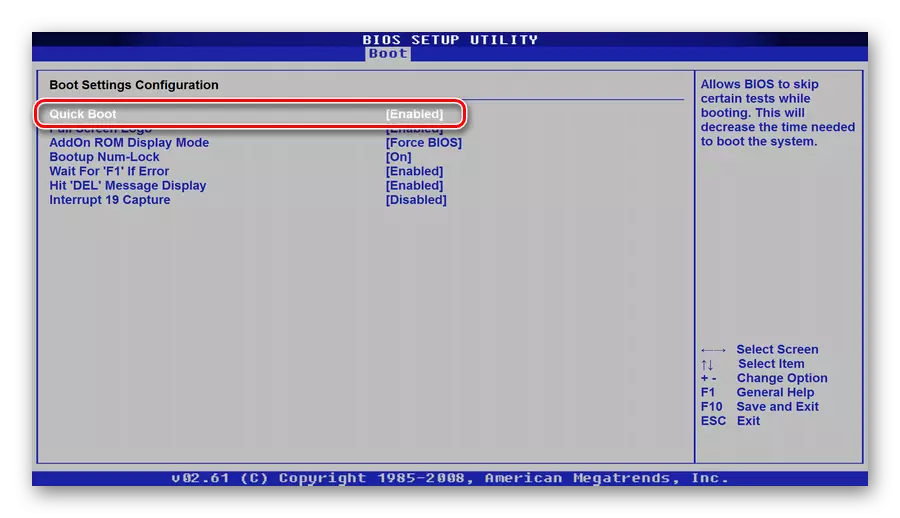
Сыйлықта ол BIOS-тің басқа қойындысында болады - «Advanced Bios мүмкіндіктері».
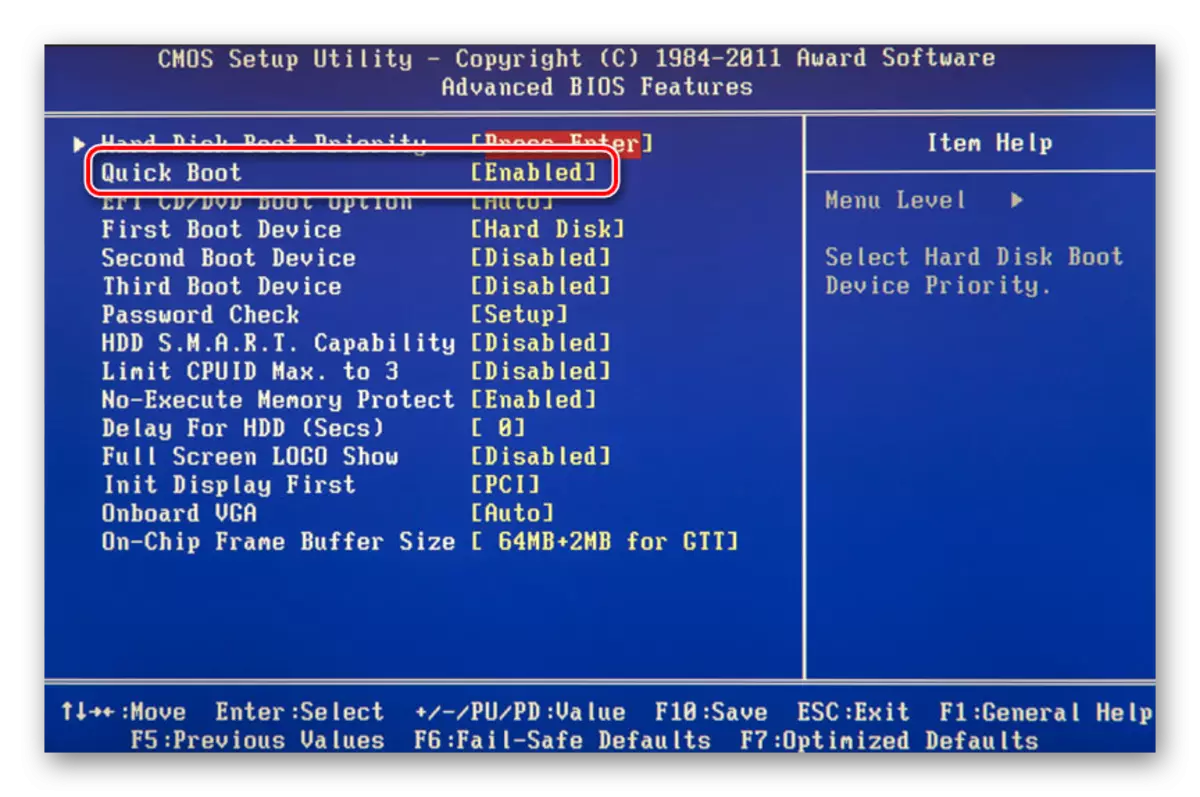
Кейбір жағдайларда, параметр басқа қойындыларда орналасуы және балама атаумен болуы мүмкін:
- Жылдам жүктеу;
- «Superboot»;
- «Жылдам жүктеу»;
- «Intel Rapid Bios Boos»;
- Өзін-өзі тексеруден жылдам қуат.
УЕФИ-мен бірге сәл басқаша:
- ASUS: «Жүктеу»> «Жүктеу конфигурациясы»> «Жылдам жүктеу»> «Қосылған»;
- MSI: «Параметрлер»> «Кеңейтілген»> «Windows OS конфигурациясы»> «Қосылған»;
- Gigabyte: «BIOS мүмкіндіктері»> «Жылдам жүктеу»> «Қосылған».
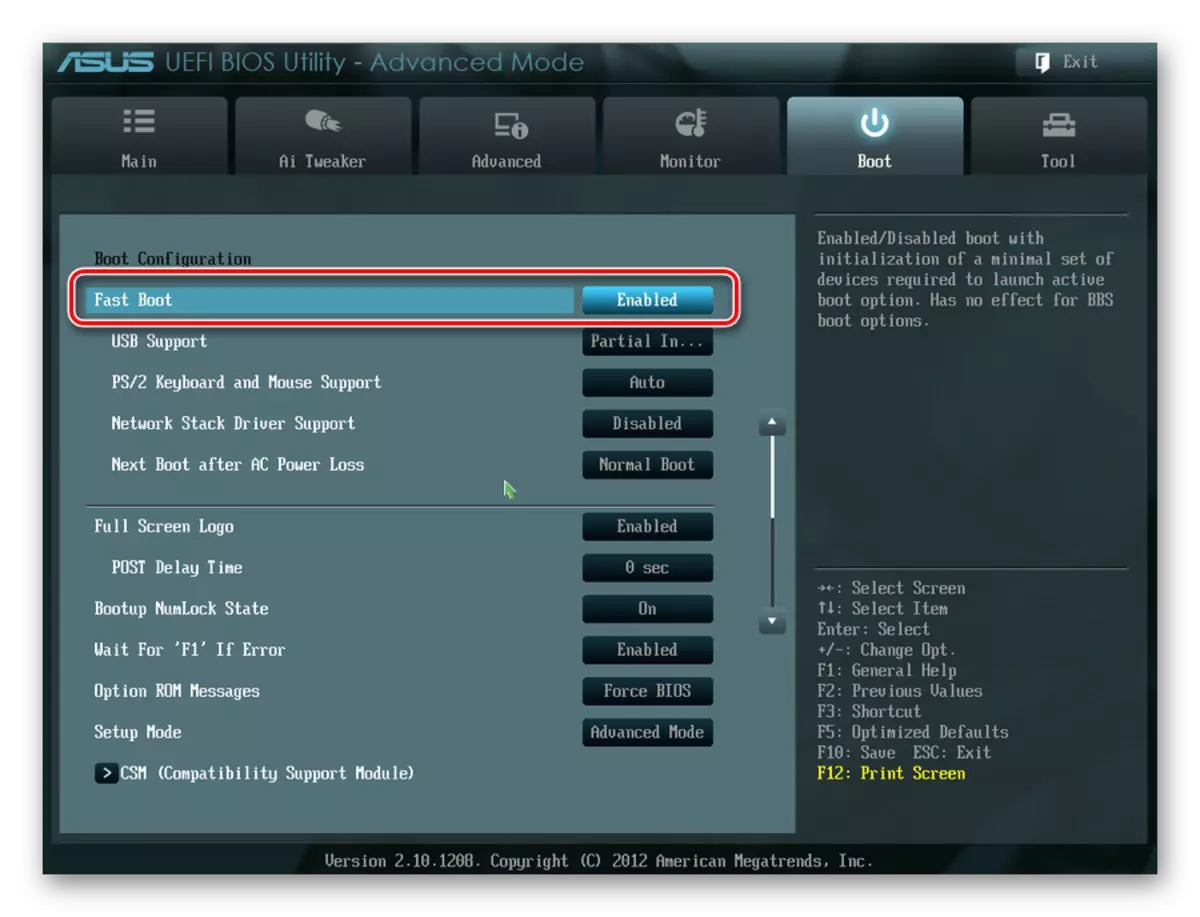
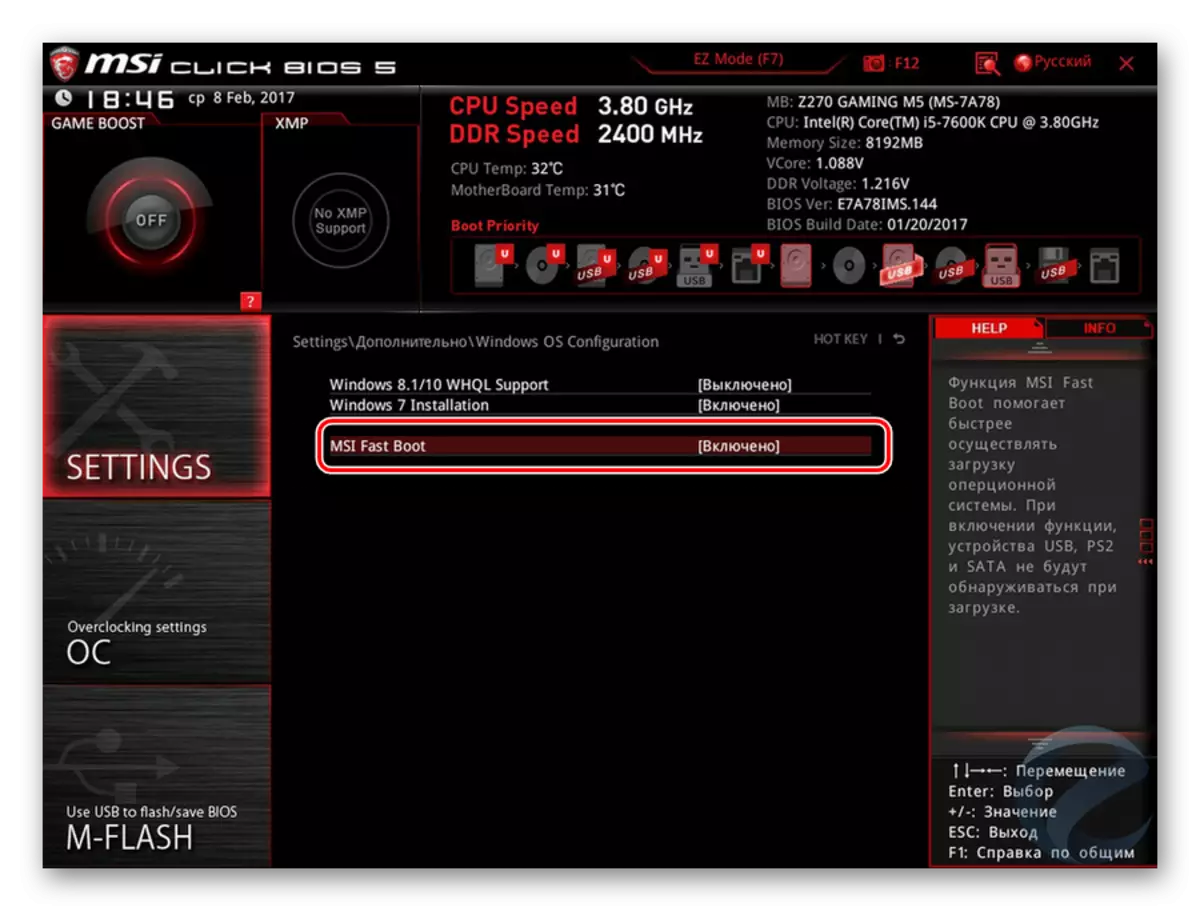
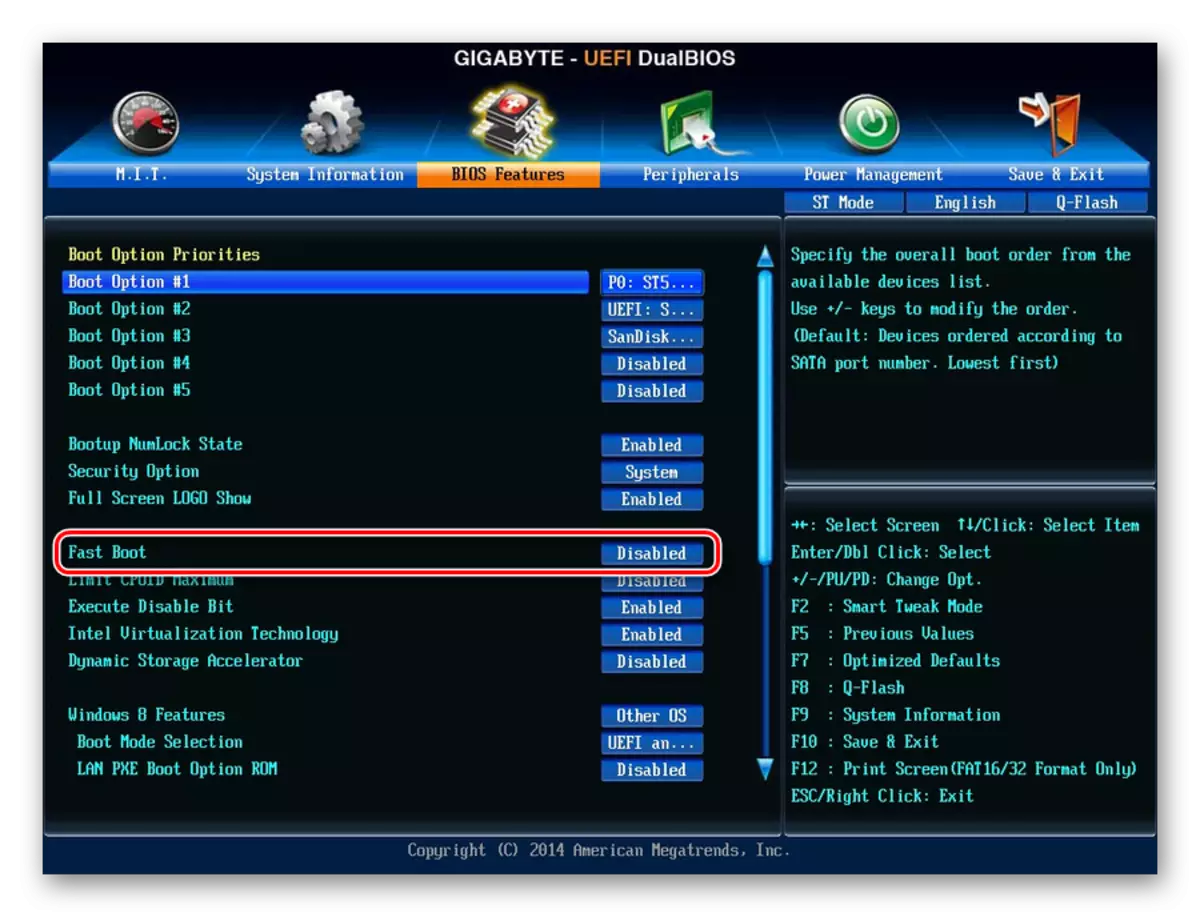
Басқа UEFI-де, мысалы, Аскопарк параметрлердің орналасқан жері жоғарыдағы мысалдарға ұқсас болады.
- Параметрлерді сақтау және BIOS-тен шығу үшін F10 пернесін басыңыз. «Y» мәнін таңдау арқылы шығынды растаңыз («Иә»).
Толығырақ: Компьютерде BIOS-ке қалай жетуге болады
Енді сіз жылдам жүктеу параметрі / жылдам жүктеу көрсетілетінін білесіз. Қиындықпен мұқият болыңыз және оны кез келген уақытта кез келген уақытта «мүгедектерге» өзгерту арқылы бірдей етіп қосуға болатындығын ескеріңіз. Бұл компьютердің аппараттық құрамдас бөлігін немесе дәлелденген конфигурация уақытының жұмысындағы дұрыс емес қателердің пайда болуын немесе пайда болған кезде жасалуы керек.
